
【App Store】アプリのアップデートが表示されないときの対処法
Contents[OPEN]
- 1【App Store】アプリのアップデートが表示されない!原因は?
- 1.1iOSのバージョンが古い
- 1.2通信環境が悪い
- 1.3アプリの一時的な不具合
- 1.4Apple IDにログインできていない
- 1.5iPhoneの容量不足
- 1.6キャッシュが溜まっている
- 1.7App Store側の障害
- 2【App Store】アプリのアップデートが表示されないときの対処法《まずコレを試して》
- 2.1AppStoreのページを更新する
- 2.2通信環境を見直す
- 2.3デバイスを再起動する
- 2.4アプリを再起動する
- 2.5Apple IDを一度サインアウトし再度サインインする
- 2.6iOSを最新版にアップデートする
- 2.7ストレージ容量を見直す
- 2.8キャッシュを削除する
- 3【App Store】アプリのアップデートが表示されないときの対処法《それでもダメなら》
- 4App Storeでアップデートが表示されないときも焦らず対処しよう!
【App Store】アプリのアップデートが表示されないときの対処法《それでもダメなら》
どの対処法を試しても解決されない場合は、App Store側に問題が発生している可能性があります。
ここでは、App Store側に問題がある場合の対処法を紹介します。
App Store側の障害が原因かも
もしかするとApp Store側でシステム障害が発生し、メンステナンス中になっているのかもしれません。
システム障害が発生すると一時的にApp Store自体が利用できなくなるので、復旧されるまで待しか方法がありません。
SNSを確認してみよう
システム障害が発生すると、他の人にも同じ現象が起こります。TwitterなどのSNSで「App Store アップデート」などで検索してみてください。
もし自分と同じ人がいる場合は、App Store側に問題がある可能性が高いです。
復旧までしばらく待とう
App Store側でシステム障害が発生した場合は、こちらでは対処できないので復旧されるまで待ちましょう。
大手のサービスは比較的早く対処してくれるので、復旧まで長くかかってしまう場合はほとんどありません。
システム障害が直るまで気になる方は、定期的にSNSを確認しておくと良いでしょう。
解決しない場合はAppleに問い合わせを
しばらく待っていても解決されない場合は、Appleに問い合わせてみてください。下記のボタンリンクからAppleに問い合わせができます。
Appleの問い合わせページにアクセスしたら、「接続とダウンロード」→「Appのアップデート」の順にタップをしてください。すぐに電話で問い合わせができます。
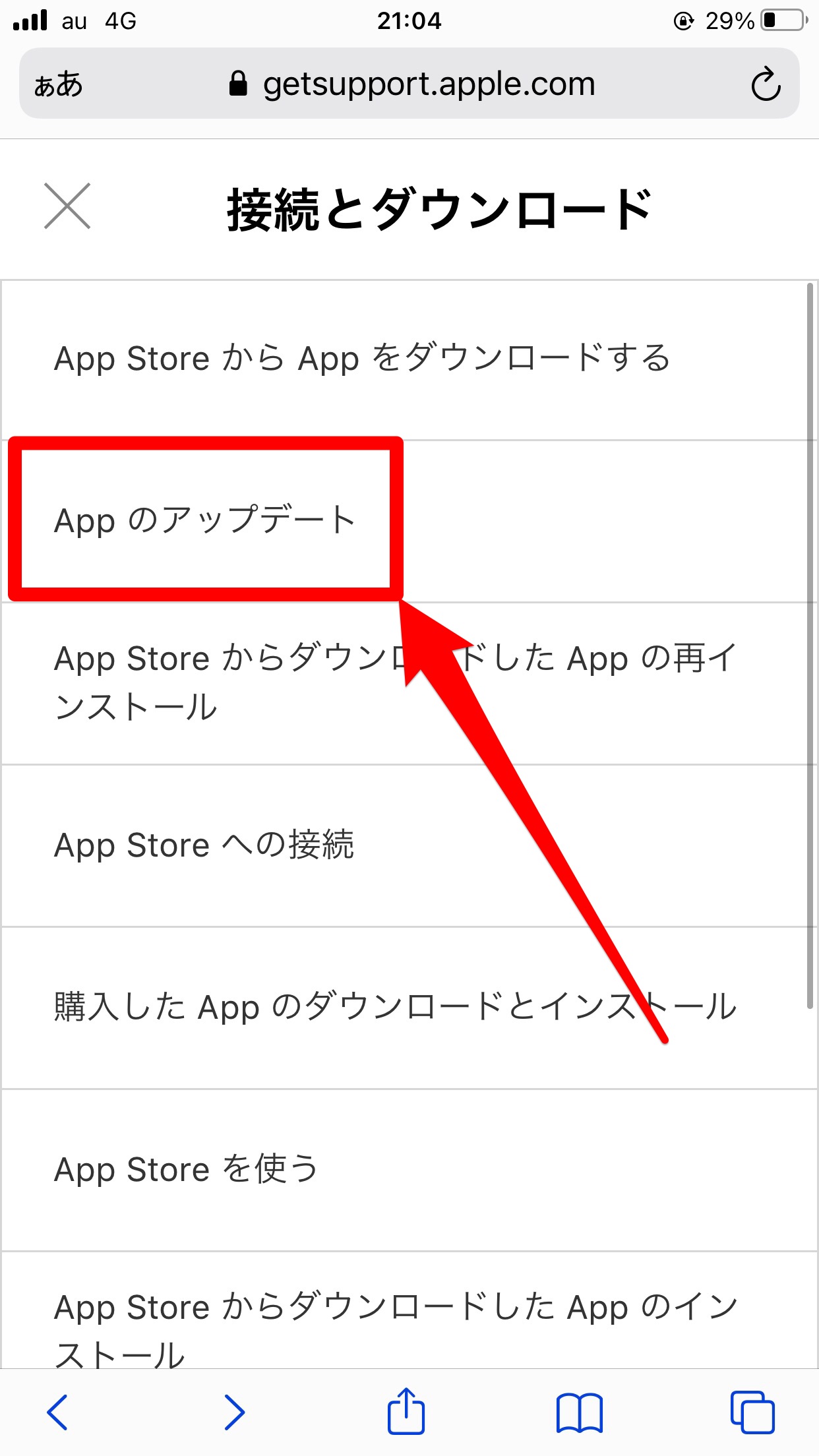
App Storeでアップデートが表示されないときも焦らず対処しよう!
App Storeでアップデート画面を開いても、アップデートボタンが表示されない現象が起こる場合があります。
たまたま読み込みに失敗しているだけなのかもしれないので、アップデート画面を下にスクロールし、再度読み込みをしてみてください。
それでも解決されない場合は、スマホやアプリ、通信環境のそれぞれに原因になっているものがないかを一つずつ確認していきましょう。
App Storeでアップデートが表示されないときの対処法をもう一度確認したいときは、ぜひこの記事を役立ててくださいね!